Einstellungen
4. Einstellungen E-Mail
4.2. E-Mail - Filter
Für eingehende Nachrichten können Filter erstellt werden, die dann entsprechend der jeweiligen Angaben angewendet werden. Mit dieser Funktion können Nutzerinnen und Nutzer ihre E-Mails schon beim Empfang vorsortieren – z.B. so, dass Nachrichten von bestimmten Personen direkt in einem dafür vorgesehenen Ordner abgelegt werden.
Um einen neuen Filter zu erstellen, wird oben rechts wird auf „Filter erstellen“ geklickt.

Es öffnet sich ein Bearbeitungsfenster:
Es wird zunächst ein Filtername vergeben. Dieses Feld ist als Pflichtfeld mit * gekennzeichnet.Anschließend wird die entsprechende Regel ausgewählt, nach der
gefiltert werden soll.
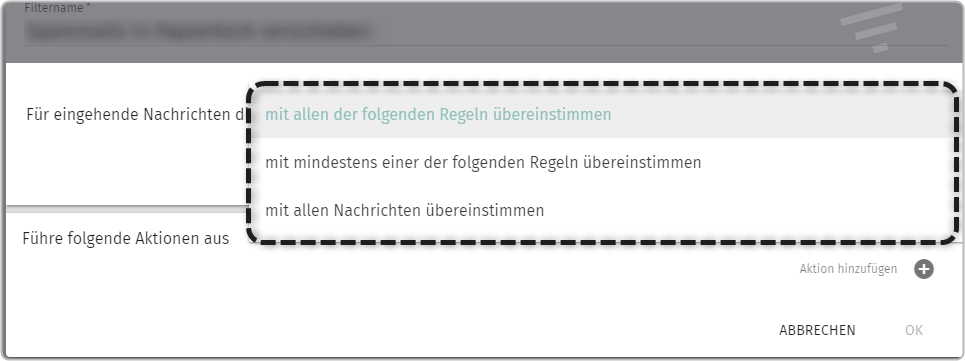
Standardmäßig ist hier „mit allen der folgenden Regeln übereinstimmen“ ausgewählt. Zu den ausgewählten Regeln können weitere Bedingungen hinzugefügt werden. Klicken Sie dazu unter der Regel auf den Button „Bedingung hinzufügen“. Sie können nun die Bedingungen für die Regel definieren:
- Betreff
- enthält
- Wert
Bei dieser Auswahl wird der Filter auf Begriffe in dem von den Nutzerinnen oder Nutzern ausgewählten E-Mail-Feld angewendet. Folgende Optionen stehen zur Auswahl:
- Betreff
- Von
- An
- CC
- An oder CC
- Größe (KB)
- Header
- Inhalt
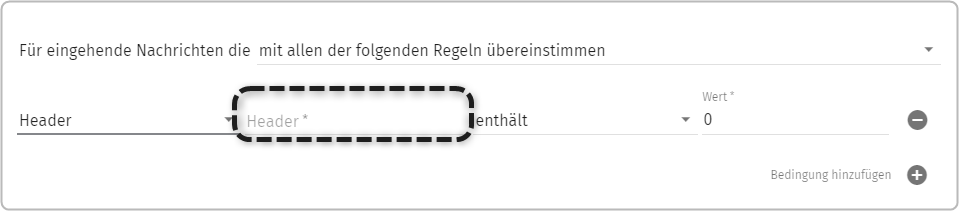
Mit dieser Einstellung wählen Nutzerinnen und Nutzer aus, wie der Filter vorgehen soll. Es stehen folgende Möglichkeiten zur Verfügung:
- Ist
- Ist nicht
- Enthält
- Enthält nicht
- Stimmt überein mit
- Stimmt nicht überein mit
- entspricht den regulären Ausdrücken
- entspricht nicht den regulären Ausdrücken
Wenn Nutzerinnen und Nutzer weitere Filterregeln einsetzen wollen, können sie diese nach dem gleichen Schema über „Weitere Bedingungen“ hinzufügen.
Wollen Nutzerinnen oder Nutzer eine Bedingung
entfernen, klicken sie auf das Symbol ![]() und
die Bedingung wird anschließend aus der Auflistung entfernt.
und
die Bedingung wird anschließend aus der Auflistung entfernt.
Sie können nachfolgend festlegen, welche Aktion bei der definierten Filterregel ausgeführt werden soll. Hierzu wird auf den Button „Aktion hinzufügen“ geklickt.

Folgende Aktionen sind aus dem Pull-down-Menü wählbar:
- Verwerfe die Nachricht
- Behalte die Nachricht
- Beende die Filterverarbeitung
- Sende eine Ablehnungsnachricht
- Verschiebe die Nachricht nach
- Markiere die Nachricht als
Standardmäßig ist hier die Aktion „Verwerfe die Nachricht“ ausgewählt. Das bedeutet, die gefilterte E-Mail wird gelöscht.
Soll eine Aktion
entfernt werden, so wird auf das Symbol ![]() geklickt und
die Aktion wird anschließend aus der Auflistung entfernt.
geklickt und
die Aktion wird anschließend aus der Auflistung entfernt.
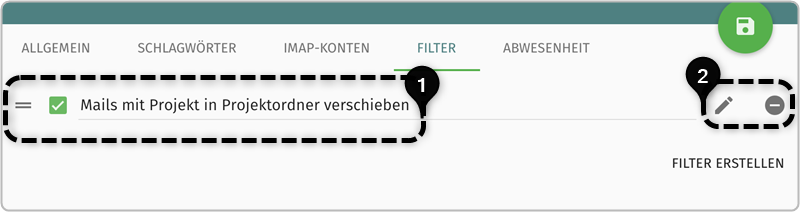
Die Filterregel muss durch Anhaken
der Checkbox aktiviert werden, da sie standardmäßig deaktiviert ist. Danach muss das Aktivieren über den „Speichern"-Button speichert werden.
Nutzerinnen und Nutzer können ihre Filterregeln jederzeit
bearbeiten. Sie klicken dazu auf das „Stift"-Symbol und das Bearbeitungsfenster
öffnet sich erneut. Die zuvor eingestellten Optionen können nun beliebig
verändert werden.
Nachdem Nutzerinnen und Nutzer ihre Anpassungen vorgenommen haben, speichern sie ihre eingerichteten Regeln mit „OK“. Wollen Nutzerinnen und Nutzer ihre Anpassungen verwerfen, klicken sie auf „Abbrechen“ und die Änderungen werden nicht übernommen.
Ein Filter kann jederzeit entfernt werden, indem auf das „Minus"-Symbol hinter dem Filter in der Filterliste geklickt wird.
Alle vorgenommene Änderungen müssen über den „Speichern"-Button oben rechts gesichert werden. Solange keine Änderung vorgenommen wurde, wird er ausgegraut dargestellt. 
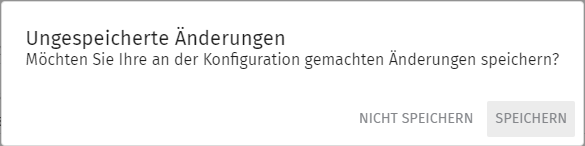
Diesen Hinweis erhalten Nutzerinnen und Nutzer jedoch nur, wenn sie innerhalb des Moduls „Groupware" wechseln. Wenn sie das Modul verlassen oder sich ausloggen, erhalten sie keine Warnmeldung.